윈 도 우 윈도우10 폴더에 태그를 다는 툴 Tag Folder를 소개합니다
2019.03.12 01:01
얼마전 폴더에 태그다는 자작툴을 간단히 소개하는 글을 스크린샷과 유튜브 링크와 함께 강좌/팁 게시판에 올렸는데 운영자가 자유게시판으로 옮기셨더군요. 그래서 이번에 자세히 소개하는 글을 다시 올립니다.
잘 알려진대로 윈도우에는 각 파일에 다양한 메타데이터 태그를 다는 방법이 이미 존재합니다. 따라서 각자가 부여한 태그를 이용하여 파일들의 정렬 분류 검색등의 작업을 쉽게 할 수 있습니다. 하지만 무슨 이유에서인지 폴더에 태그를 다는 방법은 아직 윈도우에 포함되어 있지 않습니다. 따라서 많은 윈도우 사용자들이 각 폴더의 이름에 원하는 태그를 포함시켜서 관리하고 있습니다.
폴더에 직접 태그를 달 수 있으면 사진과 문서 폴더들을 관리하기 훨씬 편할텐데 이게 왜 안될까 하면서 한참 찾다가, 결국 여기저기서 얻은 정보로 직접 간단한 툴을 만들었습니다. 배치파일 하나만 레지스트리에 등록하면 GUI로 간단히 폴더에 태그를 달 수 있으며 추가 프로그램 설치할 필요없이 파일 익스플로러에서 태그를 이용하여 폴더들을 정렬 분류할 수 있습니다. 단 검색은 아직 지원하지 않습니다.
모든 버전의 윈도우에서는 각 폴더의 다양한 모양과 거동을 세팅하기위해 "desktop.ini"라는 히든/시스템파일을 각 폴더에 저장하여 사용하고 있습니다. 그런데 "desktop.ini" 파일에 대한 참고문서에는 각 폴더에 태그들(Title, Subject, Author, Keywords, Comment)을 달 수 있도록 미리 정의되어 있습니다. 하지만 알 수 없는 이유로 폴더에 태그를 다는 기능은 아시다시피 익스플로러에 포함되어 있지 않은거죠. 결국 간단한 배치파일을 이용해서 "desktop.ini" 파일에 텍스트형태로 태그를 기록하기만 하면 파일 익스플로러에서 자동으로 인식하게 되는 방식입니다. 거기에 사용자 편리성을 높이기위해 오른쪽 클릭 메뉴로 GUI 입력창을 열어 태그를 입력하는 기능을 추가했습니다.
설치/사용 과정은 다음과 같습니다.
1단계: "Tag_Folder.bat" 라는 배치파일을 다음 링크에서 다운로드
- https://drive.google.com/file/d/1ielPA2kVfVDe4GAjprqtuO5dcX3qJyz3/view
- 다운로드 받은 배치파일의 경로를 복사합니다.
- 다운로드 받은 배치파일의 안전성을 직접 확인하는 걸 잊지마세요.
2단계: "Tag Folder" 기능을 오른쪽 클릭 메뉴에 추가
- 레지스트리 에디터 (regedit.exe)를 실행한 후
- HKEY_CLASSES_ROOT\Directory\Background\shell 로 이동하여
- Tag Folder 라는 키와 command 라는 서브-키를 생성한 다음
- 실행명령 cmd /c ”start /min yourpath\Tag_Folder.bat” 을 입력합니다.
3단계: 태그를 이용한 폴더의 관리
- 파일 익스플로러에서 태그를 달고 싶은 폴더로 이동하여
- 공백영역에서 오른쪽 클릭을 한후 "Tag Folder"를 선택합니다.
- GUI 입력창에 원하는 태그를 입력하고 OK 버튼을 선택합니다.
- 입력한 태그를 보기 위해서 여러번 새로 고침을 해야 할 수도 있습니다.
더 상세한 정보를 원하시는 분들을 위해 튜토리얼 영상을 만들어 유튜브에 올렸으니 영상의 상세정보(description)를 확인하세요.
How to Tag Folders in Windows 10
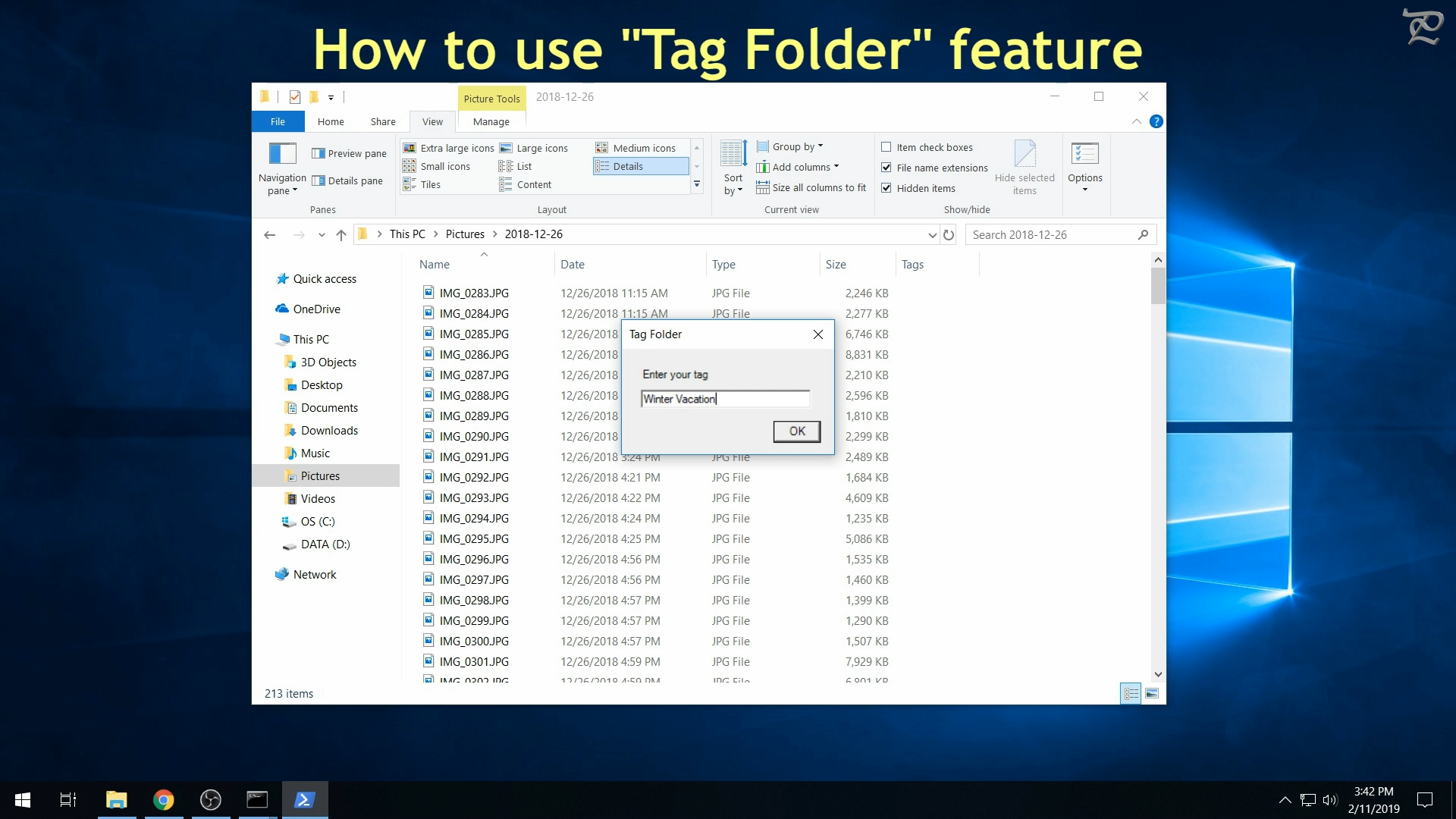
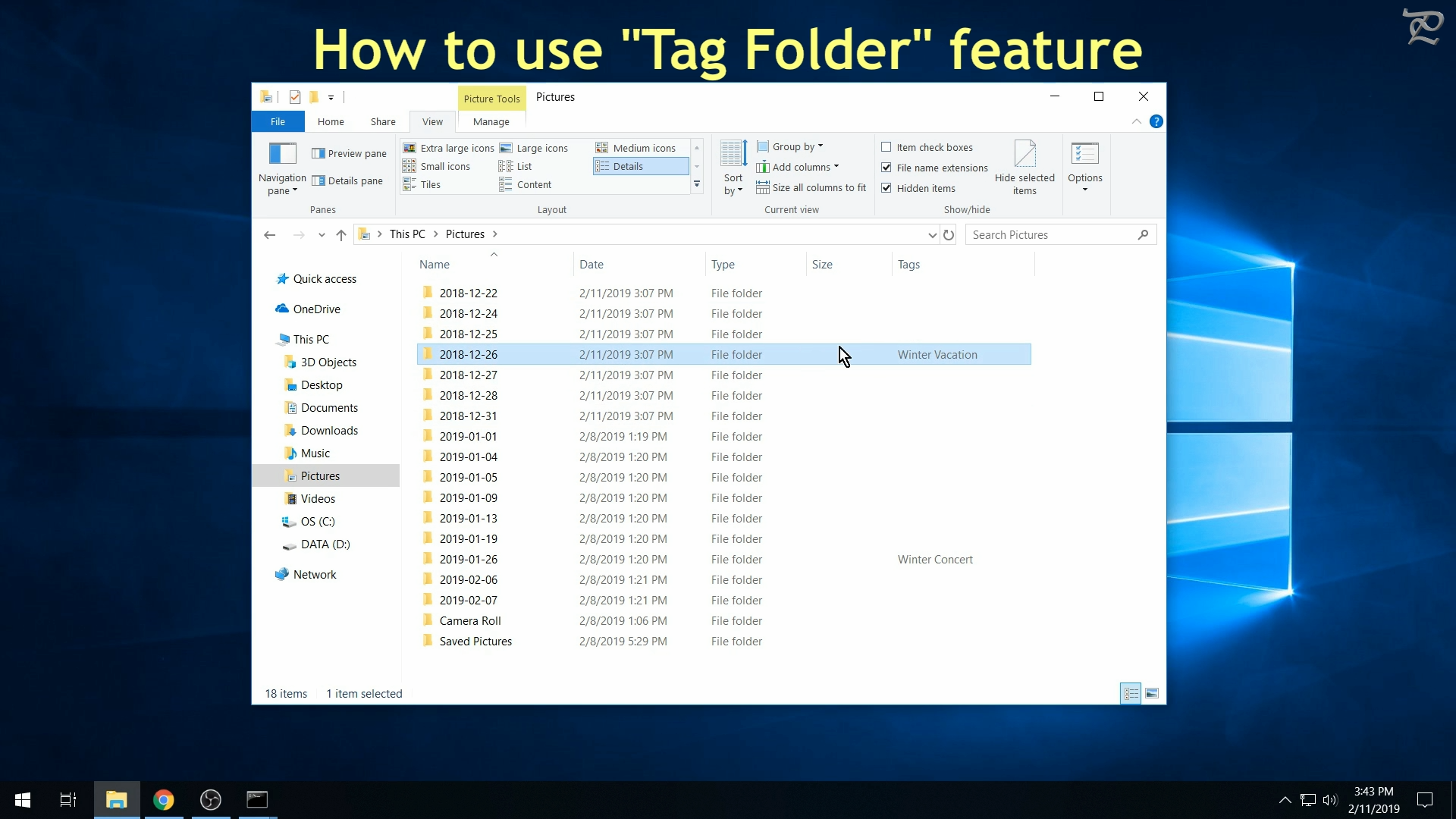
댓글 [4]
-
cungice 2019.03.12 08:08
-
앗싸화이팅 2019.03.12 20:53
비슷한 생각을 했는데, 결론은 다르네요...
난 안쓰고 말지 했는데..님은 문제의 답을 찾으셨네요..
대단하시네요. 근데 desktop.ini 가 태그 다는 폴더 마다 생길텐데 백업이 좀 난감하네요.
오늘도 덕분에 지식1 업그레이드 되었네요. 감사드리고 고생하셨습니다...
-
핀조이 2019.03.13 11:57
예전엔 구글없이 어떻게 개발했는지 모르겠네요.
지적하신대로 백업시 문제가 될가능성이 있겠네요.
원리상 폴더에 달린 태그니까 폴더째로 복사하면 태그도 함께 복사될겁니다.
-
앗싸화이팅 2019.03.13 23:00
네 ..답변 감사합니다.
| 번호 | 제목 | 글쓴이 | 조회 | 추천 | 등록일 |
|---|---|---|---|---|---|
| [공지] | 강좌 작성간 참고해주세요 | gooddew | - | - | - |
| 4383 | 윈 도 우| 운영체제 설치 후 해주면 좋은 팁 [23] |
|
27312 | 6 | 09-22 |
| 4382 | 윈 도 우| 윈도우7 드라이버 자동설치 망고 만들기 [34] | 난이나 팔 | 27284 | 0 | 03-27 |
| 4381 | 윈 도 우| winpe.wim, install.wim에 컴퓨터 드라이브 통합하기. [4] |
|
27162 | 2 | 01-16 |
| 4380 | 윈 도 우| Windows 10 을 upgrade 없이 설치하고 단박에 인증 ! [38] | kwoods | 27073 | 21 | 09-05 |
| 4379 | 윈 도 우| 윈도우 8 설치 후 검은 화면 현상 해결하기 [7] | 이이연 | 27002 | 2 | 10-29 |
| 4378 | 하드웨어| 새로운 인증을 위한 인증제거(AI사용) [33] | 왔따다 | 26996 | 0 | 02-23 |
| 4377 | 하드웨어| AI 2010 버전들 그림으로 간략 설명(재수정) [19] | 왔따다 | 26886 | 0 | 12-31 |
| 4376 | 하드웨어| 내컴퓨터에 OS X 설치하자!! AMD도 가능 (VMware7.1) [14] |
|
26809 | 0 | 07-03 |
| 4375 | 윈 도 우| 최고관리자 권한(TrustedInstaller)얻기 [26] | ITforce | 26801 | 3 | 04-03 |
| 4374 | 윈 도 우| iGoogle 19금 검색 엔진 추가 방법 [ChromePlus 기준] [11] |
|
26762 | 0 | 08-08 |
| 4373 | 기 타| 구글 드라이브 다운로드 초과했을 때 다운로드 방법 [41] | suk | 26735 | 49 | 11-19 |
| 4372 | 윈 도 우| 8. 프로그램 설명 - 설치형, 포터블, 드라이버, MS 인증툴 [2] | 공피 | 26607 | 0 | 02-14 |
| 4371 | 소프트웨어| wim파일 추출(export) - rsimagex.exe 이용 [8] | 카멜 | 26551 | 7 | 09-02 |
| 4370 | 하드웨어| 전화 단자함 활용하자 [22] | gooddew | 26463 | 0 | 04-04 |
| 4369 | 윈도우 7내장백업기능 200%활용하기..고스트,트루이미지는 ... [51] |
|
26456 | 4 | 09-22 |
| 4368 | 하드웨어| INTEL 메인보드 SLIC 2.1 입력하기 [22] |
|
26375 | 2 | 08-27 |
| 4367 | 윈 도 우| 나만의 PE를 만들자 실전편 1탄(윈도우 10PE빌드하기) [173] | 지연서연아 | 26368 | 51 | 08-27 |
| 4366 | 하드웨어| 구글 크롬 7 에서 GPU가속 활성화하기 [25] | 초코맛단지 | 26324 | 1 | 09-18 |
| 4365 | 소프트웨어| 금영노래방 사용법 [13] |
|
26031 | 0 | 03-05 |
| 4364 | 소프트웨어| SSD 그리고 토렌트 Primo Ramdisk [52] | 고맙쥐 | 25991 | 5 | 10-03 |

수고 많으셨습니다. 감사합니다.